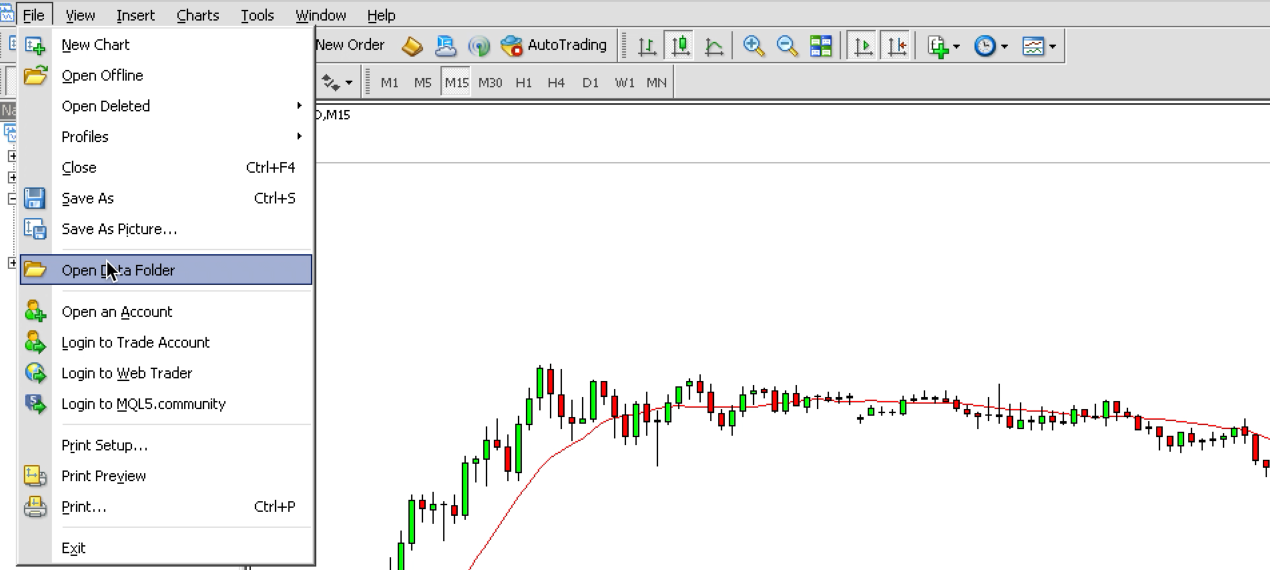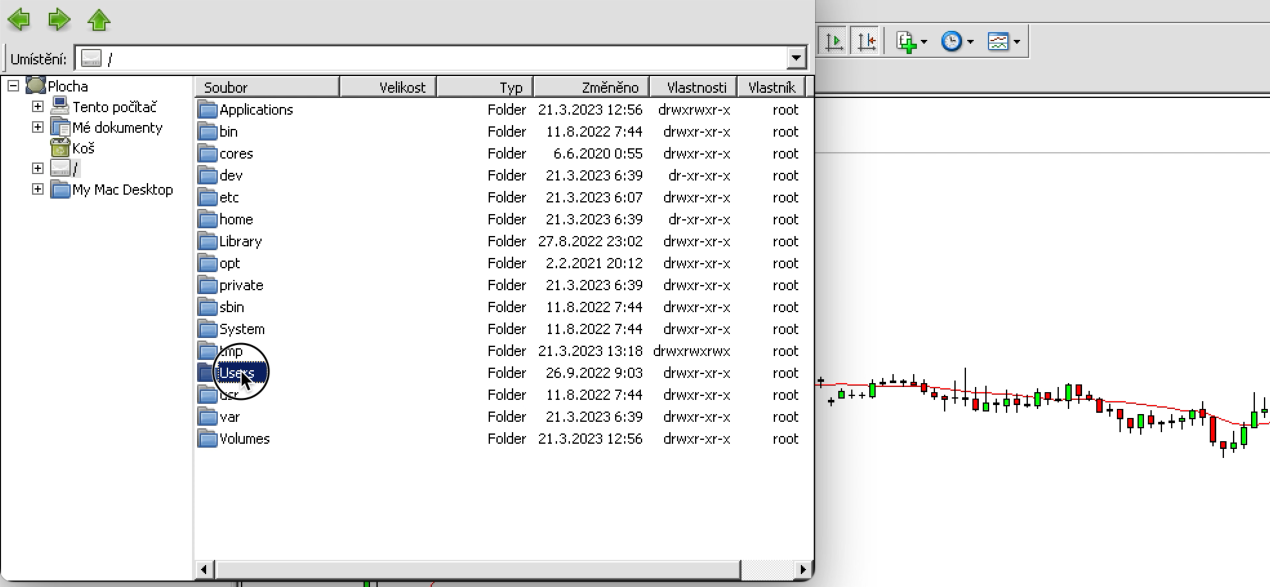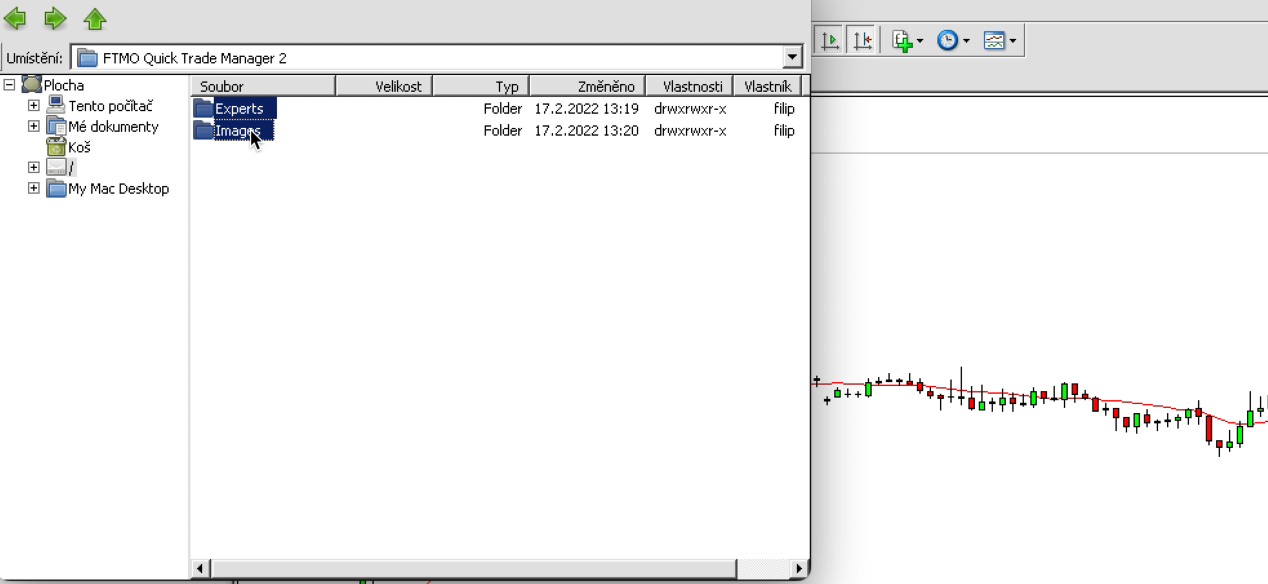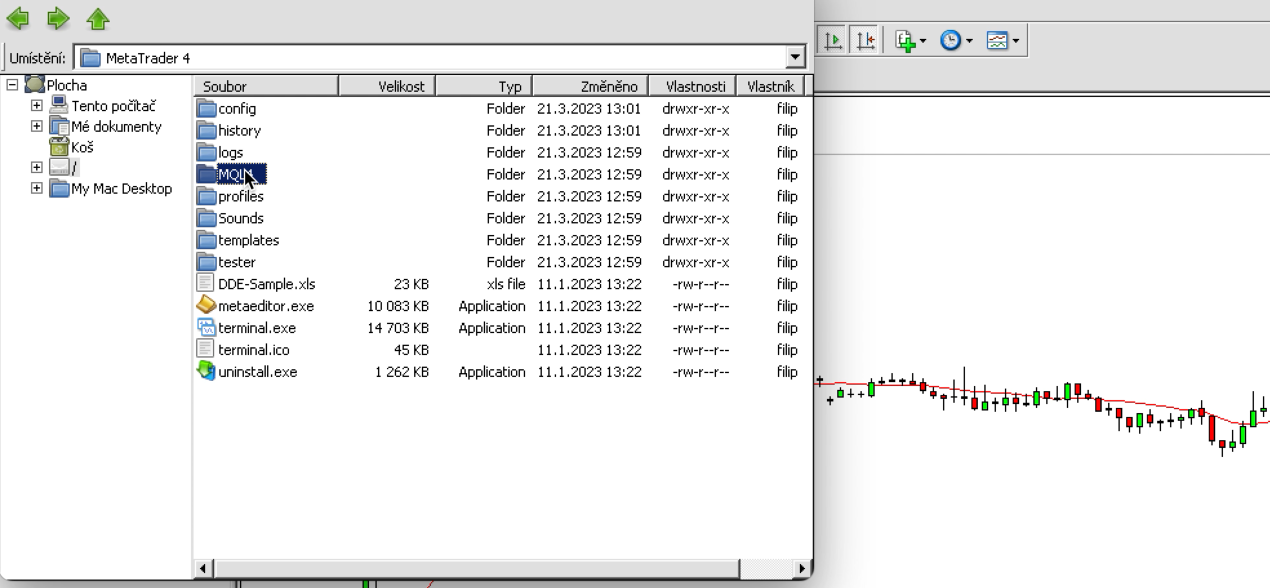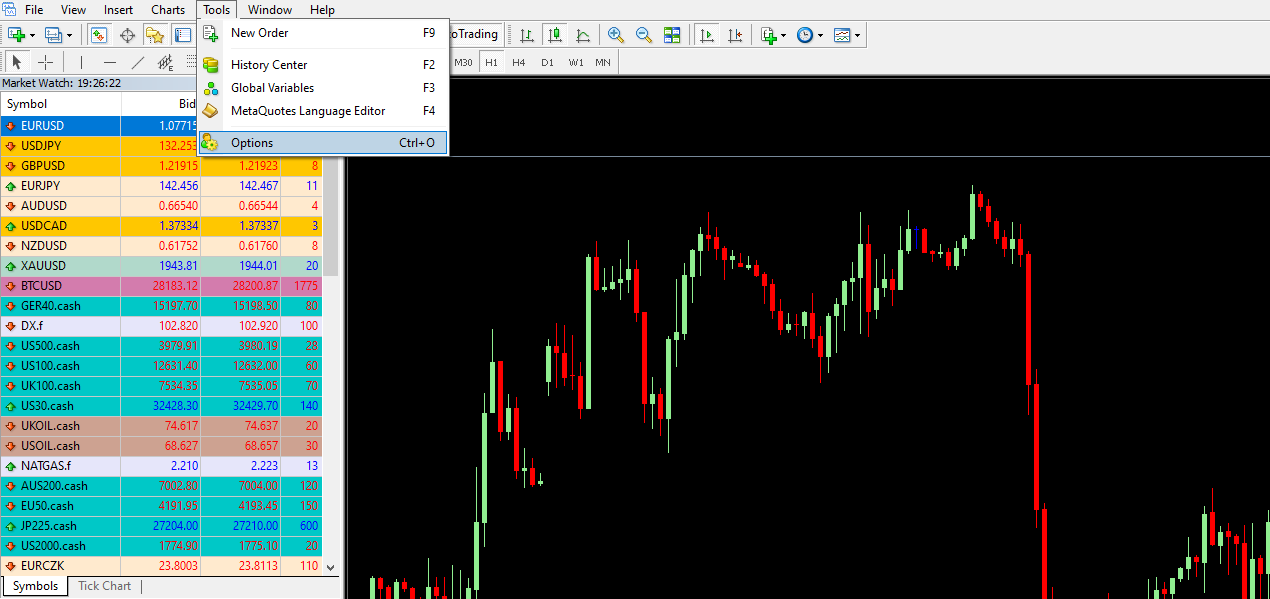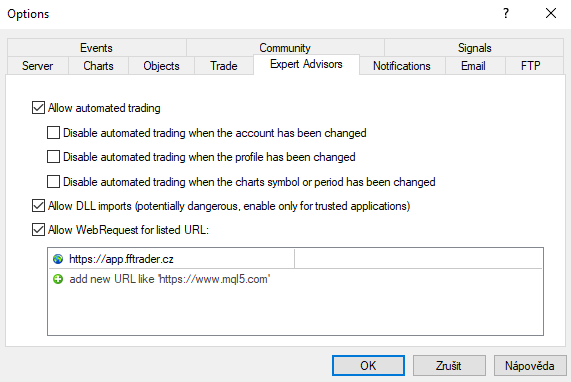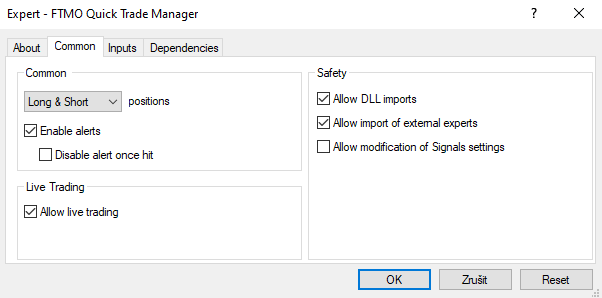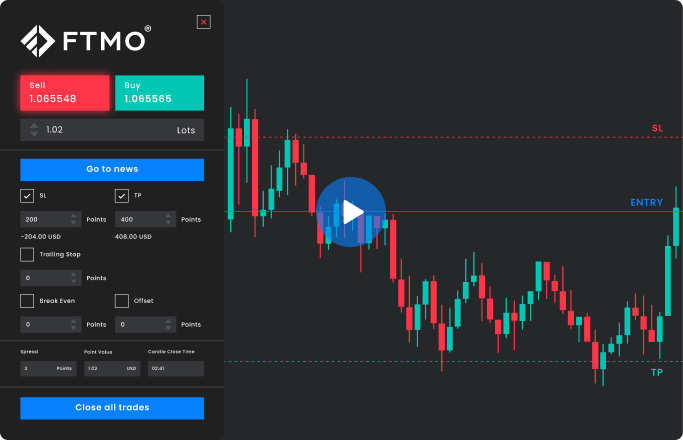FTMO Quick Trade Manager pro MetaTrader
V FTMO se snažíme našim traderům poskytovat stále lepší a sofistikovanější řešení, která jim mají pomoci k dosahování nejlepších výsledků. Pro ty, kteří si chtějí zjednodušit zadávání pokynů v aplikaci MetaTrader, jsme připravili aplikaci s názvem FTMO Quick Trade Manager. Hlavním cílem tohoto indikátoru je urychlení a zjednodušení zadávání pokynu, a zejména jednoduché a rychlé určení velikosti pozice při požadovaném SL a TP.
Běžně musí trader obchodující v MetaTraderu využívat k výpočtu velikosti pozice různé vzorce nebo kalkulačky, díky FTMO Quick Trade Manageru však tato povinnost odpadává. Jde především o úsporu času, což oceňují především intradenní obchodníci a scalpeři, protože trader vůbec nemusí kvůli výpočtům otevírat okno jiného programu a všechno má k dispozici přímo v aplikaci MetaTraderu.
Okno Indikátoru
V nové verzi Quick Trade Manageru jsme mírně upravili okno indikátoru. Okno na horní straně nedosahuje až na kraj okna grafu, takže trader tak může vidět informace o investičním instrumentu a případně doplňující informace (ceny OHLC apod.) přímo z platformy. Vedle loga FTMO, které lze v případě potřeby překrýt panelem One Click Trading, se nachází tlačítka pro zmenšení panelu a uzavření. Pod logem FTMO jsou pak největší tlačítka pro realizaci prodejních (Sell) a nákupních (Buy) pokynů. Pod tím je nabídka, kde si trader může určit velikost pozice v lotech.
Dále se pak nachází tlačítko Go to news, které tradera odkáže do makroekonomického kalendáře na webu FTMO. Pod ním se pak nachází zaškrtávací políčka pro určování velikosti pozice. Tato políčka by měl využít každý trader dodržující pravidla money managementu a risk managementu. Jejich zaškrtnutí znamená, že po zadání pokynu se traderovi v aplikaci automaticky objeví SL i TP v dané velikosti. Kombinace velikosti pozice v lotech a velikosti SL v bodech pak dává investorovi přehled o tom, kolik USD bude představovat jeho SL, resp. TP.

Je potřeba si uvědomit, že trader zde zadává velikost v bodech, nikoli v pipech. Bod je nejmenší jednotkou u každého obchodovaného symbolu a u různých nástrojů je jiný. U měnových párů představuje bod páté (u párů s JPY třetí) desetinné místo, u indexových nástrojů (DAX, americké indexy apod.) nebo u kovů pak představuje druhé desetinné místo. Dále má trader možnost si nastavit hodnoty Trailing stopu a Break Even, stejně jako hodnotu Offset.
Hodnota Break Even je hodnota, kterou trader chce, aby trh urazil ve směru, který bude otevírat. Jakmile trh dosáhne tohoto rozdílu, program automaticky posune SL na vstupní cenu.
Hodnota Offset je zde připravena pro pokrytí nákladu za obchod. Trader při vstupu do obchodu zaplatí komisi a spread. Aby obchod mohl skončit opravdu na nule, je tu možnost nastavit Offset, neboli hodnotu kterou trader přidá ke vstupní ceně, a tím pokrýt náklady na obchod.
Pod těmito políčky má trader k dispozici informace o aktuálním spreadu v bodech, hodnotu jednoho bodu a také zajímavou informaci o tom, kolik času zůstává do doby, kdy bude uzavřena aktuální svíčka.
Ve spodní části se pak nachází tlačítko „Close all trades“. Prostřednictvím něj může trader buďto uzavřít všechny obchody, které má v té chvíli v MetaTraderu otevřeny, nebo může uzavřít pouze ty obchody, které otevřel prostřednictvím aplikace QTM. Možnost, které obchody toto tlačítko uzavírá, si trader nastaví při otevírání aplikace v záložce „Vložit parametry“ (hodnota true uzavře pouze obchody otevřené prostřednictvím QTM, hodnota false uzavře všechny obchody, které má trader v té chvíli otevřeny).
Instalace ve Windows
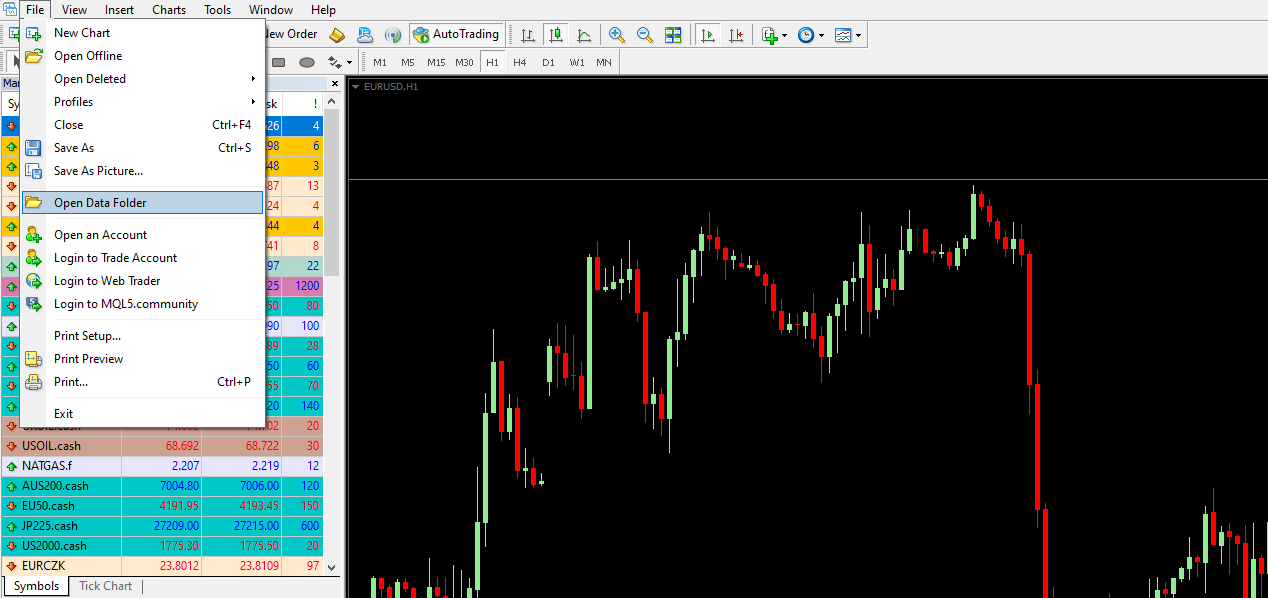

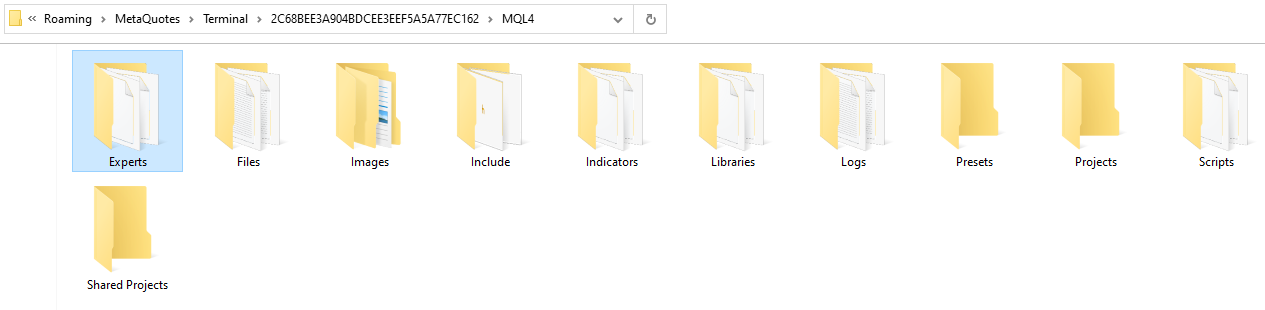
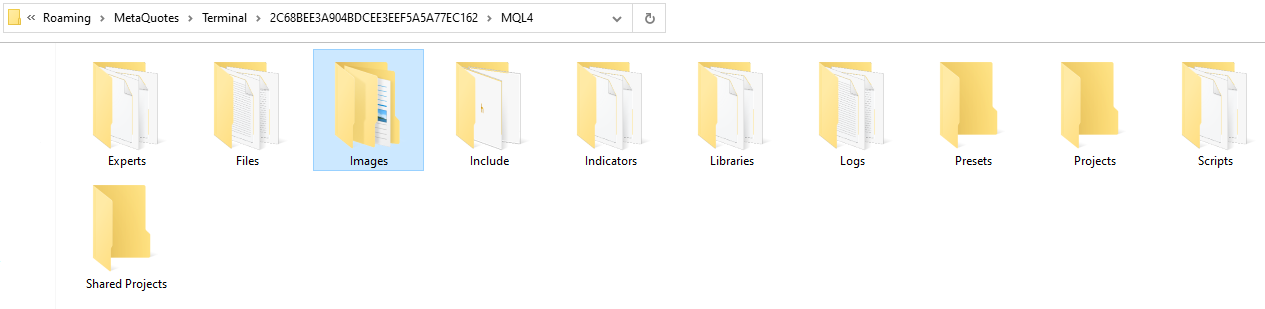
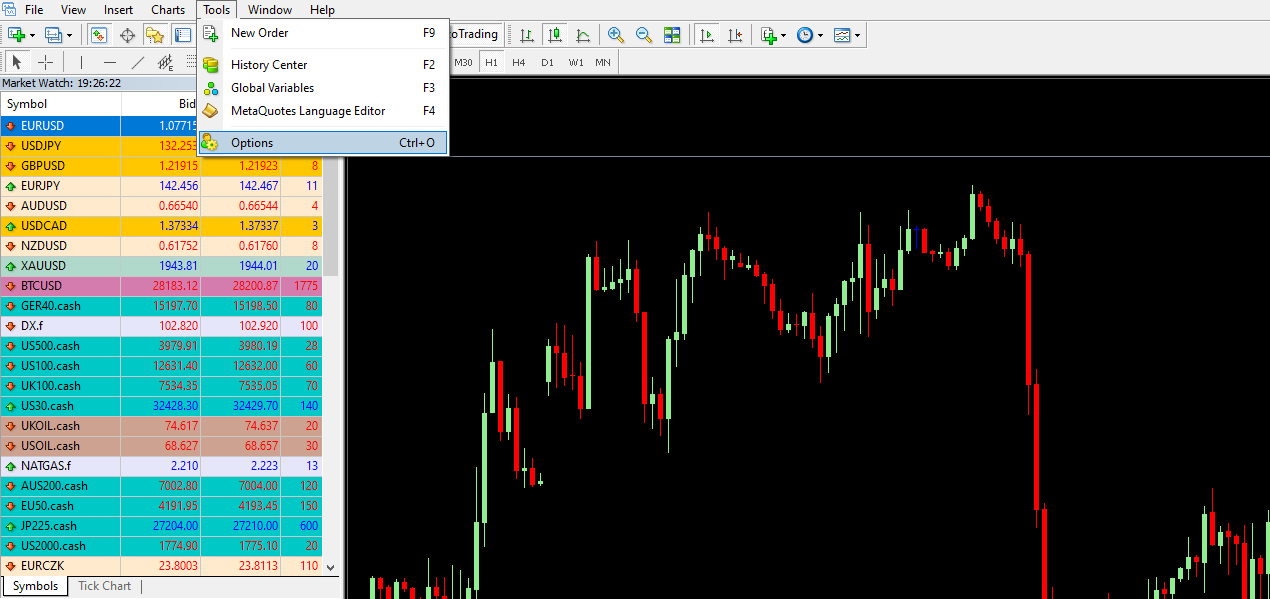
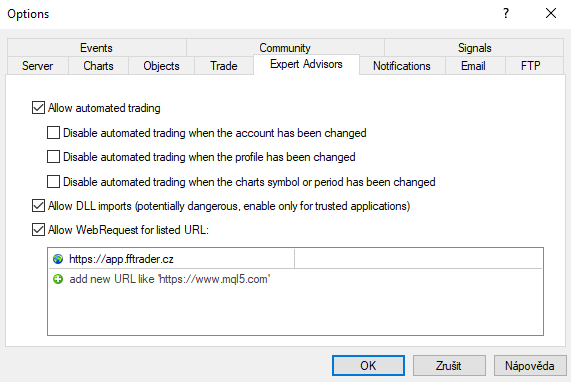

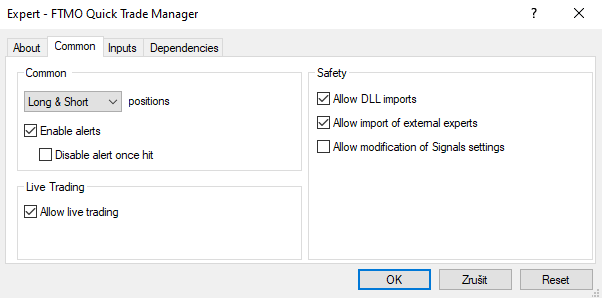
Instalace v macOS
Jako uživatelé operačního systému macOS musíte brát na zřetel skutečnost, že všechny kroky při instalaci musíte provádět v okně průzkumníka otevřeného v aplikaci MetaTrader, které simuluje prostředí Windows. Soubory indikátoru nelze kopírovat z lokálních složek v prostředí macOS, které s prostředím Windows nespolupracují.
Když budete v okně MetaTraderu kopírovat a vkládat jednotlivé soubory a složky, je potřeba mít na paměti, že toto okno se chová jako prostředí Windows. U klávesových zkratek se tedy nepoužívá klávesy Command, ale Ctrl (Ctrl+C Ctrl+V).